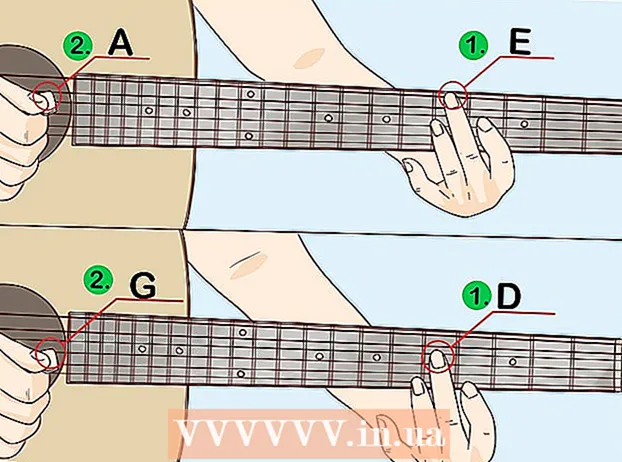Szerző:
Peter Berry
A Teremtés Dátuma:
11 Július 2021
Frissítés Dátuma:
23 Június 2024
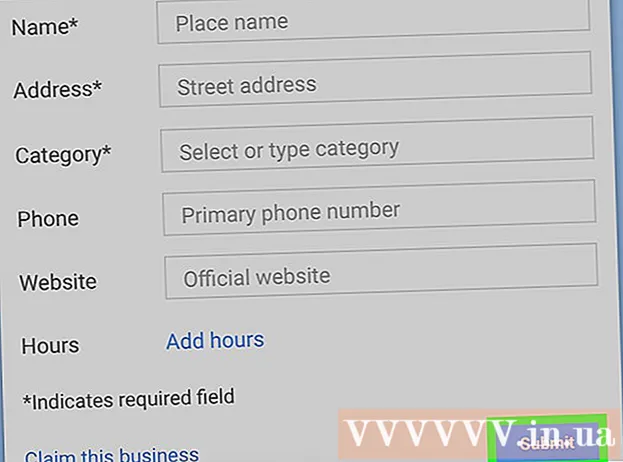
Tartalom
Ez egy cikk bemutatja, hogyan adhatja hozzá egy hiányzó helyet a Google Térképhez. Ezt megteheti a Google Maps mobil és asztali verzióin. Ha hozzá akar adni egy vállalkozást a Google Maps-hez, akkor a vállalkozás regisztrálása a Google-on segít ebben.
Lépések
1/2 módszer: Telefonon
Nyissa meg a Google Maps szolgáltatást. Koppintson a Google Maps alkalmazásra, amelyen a PIN-kód található a térképen. Ez megnyitja a térkép képernyőjét.
- Válassza ki a fiókot, vagy adja meg e-mail címét és jelszavát a folytatás előtt, ha erre kéri.

Érintés ☰. Ez az ikon a képernyő bal felső sarkában. Itt megjelenik egy menü.
Érintés Adjon hozzá hiányzó helyet (Adja hozzá a hiányzó helyeket). Ez az opció a menü alján jelenik meg. A kattintás után a „Hely hozzáadása” oldalra kerül.

Adja meg a hely nevét. Koppintson a képernyő teteje közelében található "Név" mezőre, majd írja be a hely nevét.- Meg kell adnia a hely helyes megjelenítési nevét.
Írjon be egy címet. Érintse meg a „Cím” mezőt, majd írja be a hely utcaszámát és utcanevét. Győződjön meg arról, hogy a város, a tartomány és az irányítószám teljesen meg van adva.
- Minél több részletet ad meg, annál hamarabb ellenőrzi a Google a hely létezését.

Válassza ki a hely kategóriáját. Egyszerűen érintse meg a "Kategória" mezőt, majd koppintson a helyhez kapcsolódó kategóriára.- Meghatározott kategóriákat találhat, ha információkat ad meg az adatbeviteli mezőbe.
Adja meg az opcionális információkat. Kérjük, adjon meg néhány opcionális információt az adott helyről:
- telefonszám - Érintse meg a mezőt Telefon (Telefon), majd írja be a hely telefonszámát.
- Honlap - Érintsd meg az iskolát Weboldal (Webhely), majd írja be a hely webhely címét.
- Extra üzemórák - Érintse meg a dobozt Nyissa meg az órákat (Munkaidő hozzáadása), válassza ki az üzemnapok számát, majd érintse meg a nyitási és zárási órákat NYITOTT ÉS ZÁRÓ ÓRÁK BEÁLLÍTÁSA (Nyitási és zárási idő beállítása) és válassza ki a pontos időt. Miután hozzáadta a hét legalább egy napjának üzemidejét, a link megérintésével hozzáadhatja a többi nap üzemidejét. ÓRÁK HOZZÁADÁSA.
Érintés KÜLD (Küldeni). Ez a gomb a képernyő jobb felső sarkában. Ez elküldi a kérését a Google-nak. Ha két héten belül elfogadják a kérését, e-mailt küldünk Önnek.
- Egyes androidos telefonokon ehelyett a jobb felső sarokban lévő papírsík ikonra koppint KÜLD.
2/2 módszer: A számítógépen
Nyissa meg a Google Maps szolgáltatást. Keresse fel a https://www.google.com/maps oldalt böngészőjéből. Ha be van jelentkezve a Google Térképbe, akkor hozzáadhat helyeket erről a webhelyről.
- Ha nincs bejelentkezve, akkor rákattint Bejelentkezés (Jelentkezzen be) az oldal jobb felső sarkában, és a folytatás előtt adja meg Google e-mail címét és jelszavát.
Kattintson a gombra ☰. Ez az opció az oldal bal felső sarkában jelenik meg. Az ablak bal oldalán megjelenik egy menü.
Kattintson a gombra Adjon hozzá hiányzó helyet (Adja hozzá a hiányzó helyeket). Ez a link jelenik meg az aktuálisan megjelenített menü alján. A kattintás után a képernyőn megjelenik a "Hely hozzáadása" ablak az oldal bal felső sarkában.
Írja be a hely nevét. Kattintson a "Hely hozzáadása" ablak fölötti "Név" mezőre, majd írja be a hozzáadni kívánt hely nevét.
Adja meg a hely címét. A "Cím" mezőbe írja be a házszámot és az utcanevet. Ne felejtse el megadni a várost, a tartományt és az irányítószámot (ha van ilyen).
Válasszon kategóriát. Kattintson a "Kategória" mezőre, majd kattintson a hely kategóriájára (például Étterem (Éttermek)) az aktuálisan megjelenő menüben.
- Konkrét kategóriákat úgy találhat meg, hogy információkat ír be az adatbeviteli mezőbe.
Adjon meg további információkat a helyről. Íme néhány opcionális információ, amelyet hozzáadhat:
- telefonszám Kattintson a mezőre Telefon (Telefon), majd írja be a hely telefonszámát.
- Honlap Kattintson a cellára Weboldal (Webhely), majd írja be a hely webhely címét.
- Működési idő Kattints a linkre Nyissa meg az órákat (Munkaidő hozzáadása), válassza ki az üzemnapok számát, majd adja hozzá a nyitási és zárási órákat. Rákattinthat Nyissa meg az órákat ha szükséges, további napokig további napokig.
Kattintson a gombra Beküldés (Küldeni). Ez a kék gomb a "Hely hozzáadása" ablak jobb alsó sarkában. Ha az Ön által beírt hely még nincs a Google Térképen, ez további helyek iránti kérelmet küld a Google-nak. Két héten belül e-mailt kap, amely megerősíti, hogy a helyet hozzáadták.
- Ha a hely már létezik, a képernyőn megjelenik egy értesítési ablak, amely a hely aktuális címét tartalmazza.
- Ha az üzenetablak azt mutatja, hogy a meglévő hely címe helytelen, kattintson a gombra BÁRMILYEN BEMUTATÁS (Küldés folytatása).